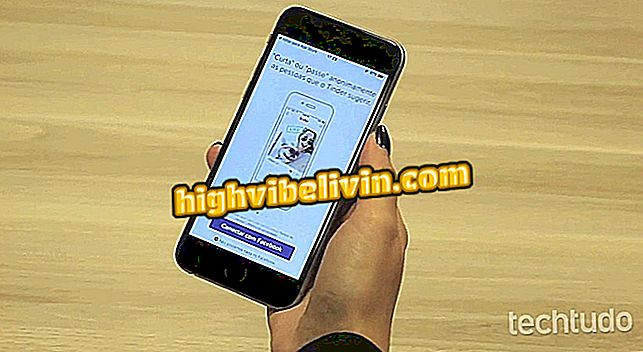बालों, कपड़ों और वस्तुओं के रंग को बदलने के लिए स्नैपचैट ब्रश का उपयोग कैसे करें
स्नैपचैट एप्लिकेशन को पिछले मंगलवार (18) को अपडेट किया गया था और उसने एक ऐसी सुविधा जीती है जो आपको एक पंक्ति में छह वीडियो (प्रत्येक 10 सेकंड) और एक नया स्नैप संपादन ब्रश करने की अनुमति देती है। यह नई सुविधा आपको फ़ोटो में बालों, कपड़ों और अन्य वस्तुओं के रंग को बस और जल्दी से बदलने की अनुमति देती है। यह सुविधा Android सिस्टम के साथ सभी iPhone उपयोगकर्ताओं (iOS) और मोबाइल के लिए पहले से ही जारी है।
स्नैपचैट में इमोजीस के साथ कैसे बनाएं और लिखें
यदि आप नहीं जानते कि नए ब्रश का उपयोग कैसे करें, तो नीचे दिए गए ट्यूटोरियल की जांच करें। याद रखें कि नए तक पहुंचने के लिए, आपके पास स्नैपचैट ऐप अपडेटेड होना चाहिए - संस्करण 10.13.0 - कम से कम। इस अन्य टिप को देखें और जानें कि अपने मोबाइल एप्लिकेशन कैसे अपडेट करें।

स्नैपचैट ने लॉन्च किया नया ब्रश; जानिए कैसे उपयोग करें
चरण 1. स्नैपचैट खोलें और किसी वस्तु या व्यक्ति की सामान्य रूप से तस्वीर लें। अब स्क्रीन के दाईं ओर कैंची आइकन स्पर्श करें;

एक तस्वीर लें और कैंची को छूएं
चरण 2. अगला, ब्रश के बटन पर स्पर्श करें, जैसा कि छवि में संकेत दिया गया है और उस रंग का चयन करें जिसे आप उपयोग करना चाहते हैं;

ब्रश को स्पर्श करें और एक रंग चुनें
चरण 3. उस वस्तु को कंटूर करें जिसे आप रंग बदलना चाहते हैं। बहुत सटीक होना आवश्यक नहीं है। स्नैपचैट स्वचालित रूप से मार्जिन निर्धारित करने में सक्षम है। जब किया जाता है, तो स्क्रीन के ऊपरी बाएं कोने में तीर आइकन पर टैप करें;

रंग बदलने के लिए इच्छित ऑब्जेक्ट समोच्च करें
चरण 4. यदि आप चाहें, तो आप फिल्टर, स्टिकर और चित्र भी मुक्तहस्त से जोड़ सकते हैं। अंत में, स्क्रीन के निचले दाएं कोने में बस नीले आइकन को स्पर्श करें और चुनें कि आप किसे फोटो भेजना चाहते हैं।

अपने दोस्तों को स्नैप भेजना
तैयार! अपनी तस्वीरों में वस्तुओं के रंग को बदलने और उन्हें और अधिक मजेदार बनाने के लिए नए स्नैपचैट ब्रश का उपयोग करने के सुझावों का आनंद लें।
पीसी पर स्नैपचैट का उपयोग कैसे करें? फोरम में एक्सचेंज टिप्स।